在云服务器上安装IIS的方法:1、右键在云服务器上“我的电脑”,选择“管理”→打开“服务器管理器”→选择“角色”选项卡并添加角色;2、勾选“Web服务器(IIS)”;3、点击“下一步”确认安装;4、在弹出的IIS服务器安装列表中选择组件及功能进行安装即可。

具体内容如下:
1、右键“我的电脑”,选择“管理”,打开“服务器管理器”,点击左边菜单栏“角色”,添加角色。
2、勾选“Web服务器(IIS)”,点击下一步。
3、初级安装IIS默认基本上这些功能已经足够了,点击”下一步”进入安装选择确认界面。
4、系统列出了IIS服务器的安装列表,这里可以看到觉的HTTP功能,安全性及管理工具都在安装的列表里面,这时点击“安装”即可对这些组件及功能进行安装。
5、等待安装完闭后关闭向导窗口,在打开浏览器输入本机IP,验证IIS7是否安装成功。
6、打开IE游览器输入本机IP,出现IIS7说明安装成功。


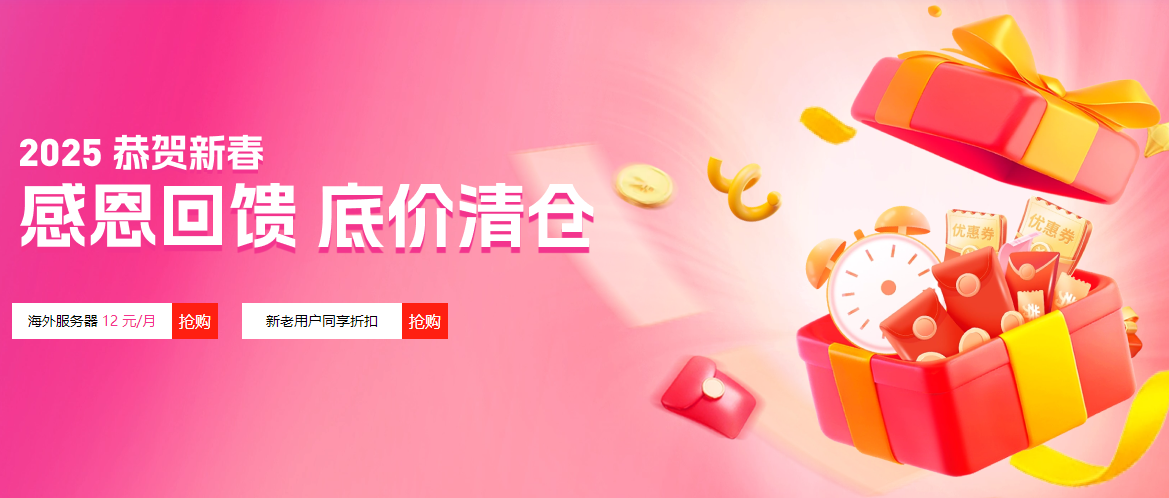

网友留言: